Obs: I nästa ämne du kommer att läsa kommer du att lära dig om: Så här kommer du åt hela Play Butik på Google TV
Sedan lanseringen har Google ständigt förbättrat och lagt till nya funktioner till Google TV-plattformen, efterföljaren till Android TV. Företaget introducerade nyligen Apple TV+ Support på Google TV och fixade ett stort fel som fick användare att uppleva problem med datakorruption på Google TV. Allt är bra nu, men Google har ännu inte lagt till en dedikerad genväg till Play Store på hemsidan, vilket är verkligen en besvikelse. För att komma åt den officiella Play Butik på Google TV måste du tillkalla Google Assistant eller dyka in i de olika menyerna och undermenyerna. Så för att göra saker enklare för dig har vi samlat fem sätt att komma åt hela Play Butik på Google TV i den här artikeln.
Fullständig åtkomst till Play Butik på Google TV: 5 metoder förklaras! (År 2021)
Här har vi lagt till fler sätt att öppna hela Play Butik på Google TV. Baserat på din expertisnivå kan du använda någon av de fem metoderna nedan. För att byta till en specifik metod utökar du tabellen nedan.
Metod 1: Öppna Play Butik på Google TV via Google Assistant
Det enklaste sättet att komma åt det officiella Play Store-gränssnittet på Google TV är att använda Google Assistant. Följ stegen nedan för att lära dig hur det fungerar:
1. Håll bara ned Google Assistant på fjärrkontrollen och säg “Öppna Play Butik“.
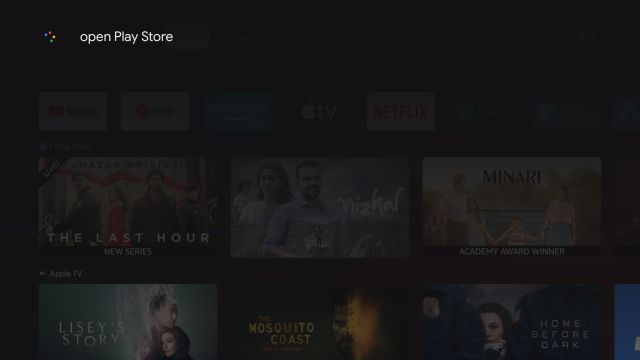
2. Omedelbart kommer Google Assistant starta appen Play Butik på din Chromecast med Google TV. Nu kan du uppdatera appar manuellt, stänga av automatiska uppdateringar, hantera föräldrakontroller osv.
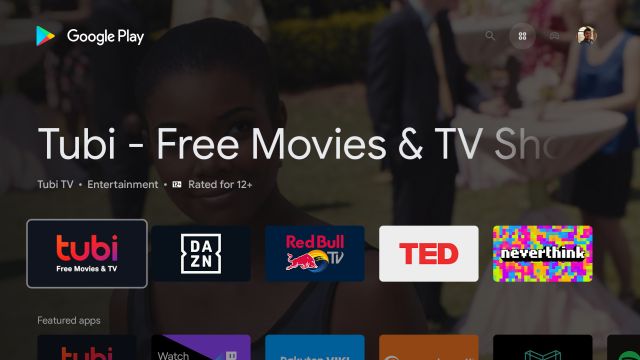
Metod 2: Gå till Play Butik från Google TV-inställningar
Ett annat bekvämt sätt att öppna Play Butik på Chromecast med Google TV är genom sidan “Appinfo”. Därifrån kan du öppna Play Butiks huvudgränssnitt.
1. För att göra det, gå till “Miljö“.
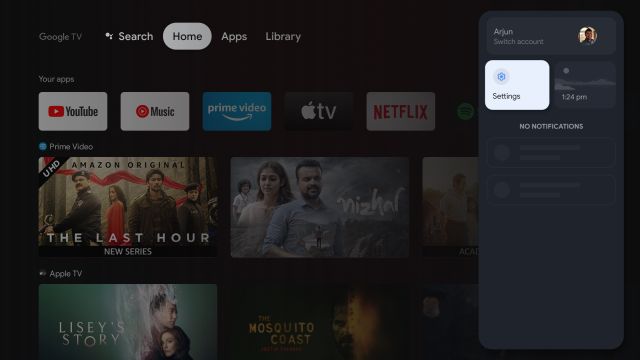
2. Navigera sedan till “Ansökan“.
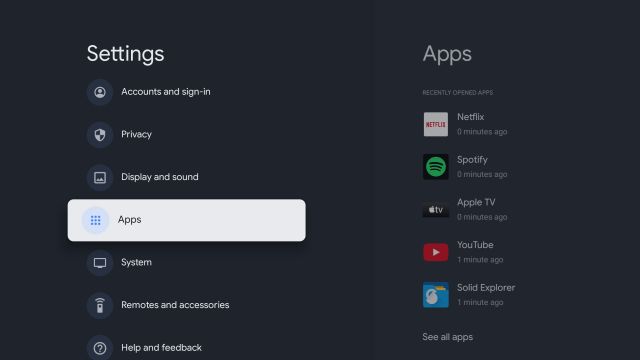
3. På den högra rutan trycker du på “Se allt Ansökan“.
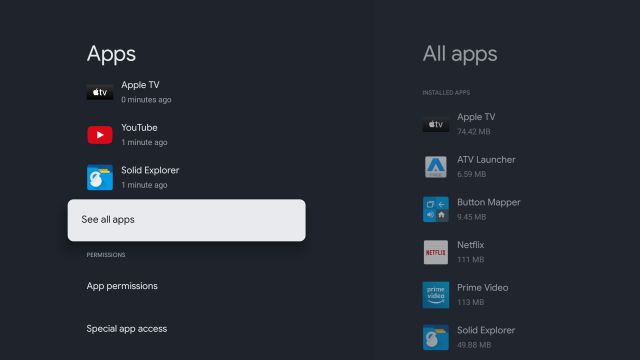
4. Scrolla ned och välj “Systemdisplay Ansökan“.
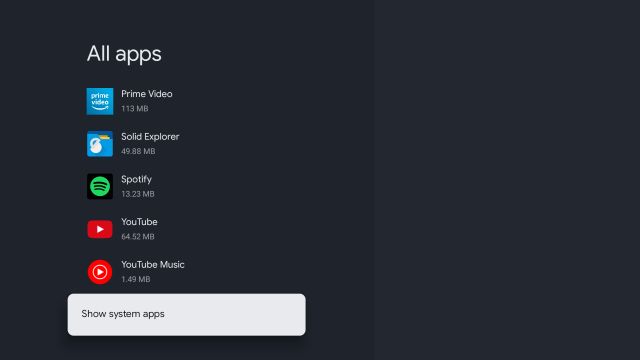
5. Scrolla nu längre ner och sök efter “Google Play Butik“.
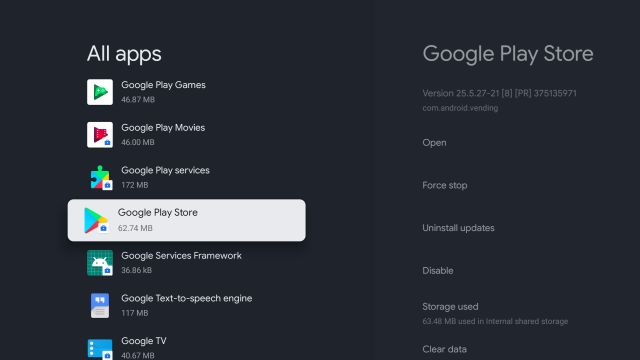
6. Bläddra till den högra rutans meny och öppna Play Butik.
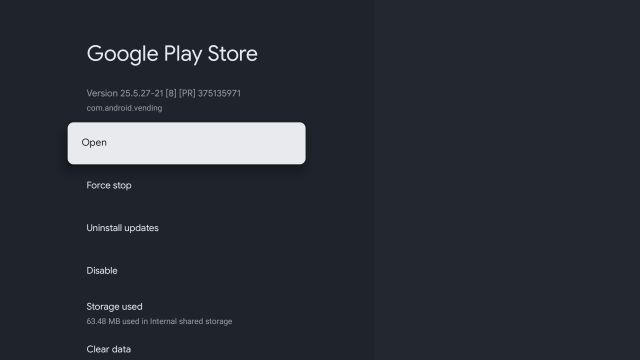
7. Äntligen kommer du att kunna Gå till Google Play Butik på din Chromecast med Google TV.
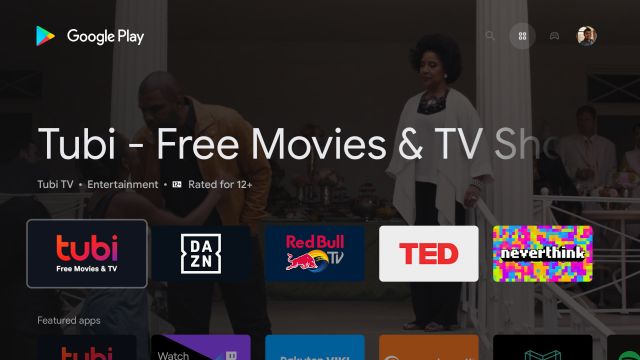
Metod 3: Skapa en genväg för Play Butik på startskärmen
Eftersom Google inte tillhandahåller en genväg till Google Play Butik på Google TV måste vi skaffa en tredjepartsapp för att göra det. Appen har utvecklats av edwaine från XDA-Developers och den lägger till en enkel genväg till appbutiken på hemskärmen. Låt oss se hur det fungerar:
1. Klicka först här och ladda ner APK.
2. Därefter behöver vi sideload APK på vår Google TV. Du kan följa vår detaljerade guide om hur du skaffar APK på Android TV. Dessa instruktioner är i stort sett desamma för Google TV och Android TV eftersom de delar samma Android-bas.
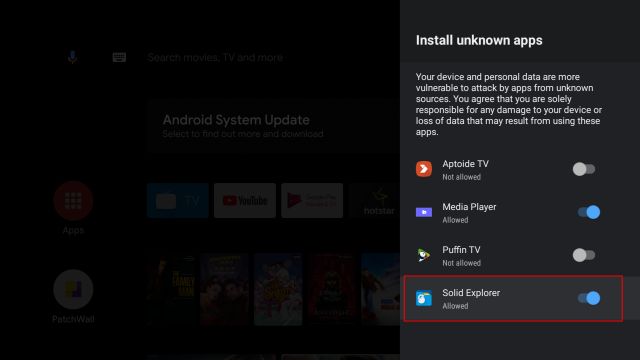
3. När du har lyckats överföra APK-filen till din Google TV öppnar du en filutforskare och installera nedladdad APK.
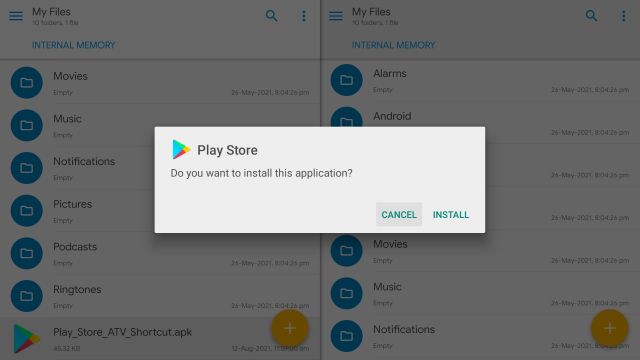
4. När du har installerat trycker du på hemknappen på fjärrkontrollen så hittar du en genväg till Google Play Butik läggs till den översta raden på din Google TV. Lätt, eller hur?
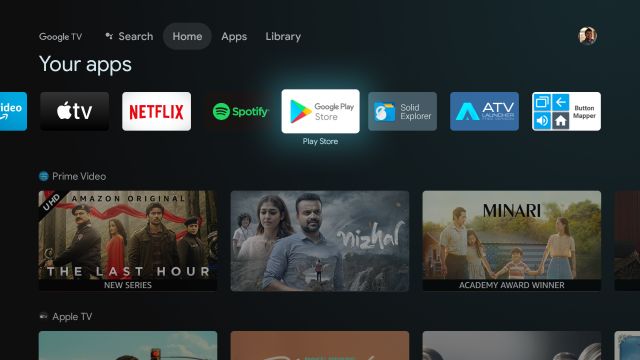
Metod 4: Installera en tredjepartsstartare
Om du tycker att startprogrammet för Google TV är för komplicerat att använda kan du installera en startprogram från tredje part från Play Butik. Det kommer att ge ett rent utseende till startskärmen och lägga till en genväg till Google Play Butik. Så här går du tillväga.
Notera: Förresten, du kan stänga av personliga rekommendationer på Google TV eller anpassa din Google TV-startskärm för en sömlös och rörig upplevelse.
1. Du kan installera startprogram från tredje part från Play Butik. Du behöver inte ladda ner den. Vi har sammanställt en lista över de bästa Android TV-startarna, så gå igenom listan och välj den du gillar. jag skulle rekommendera ATV. Launcher (Gratis) eller Sideload Launcher (gratis).
2. För att installera startprogrammet, tryck och håll ned Google Assistant och säg “sök app X“. Öppna nu startprogrammet och installera det.
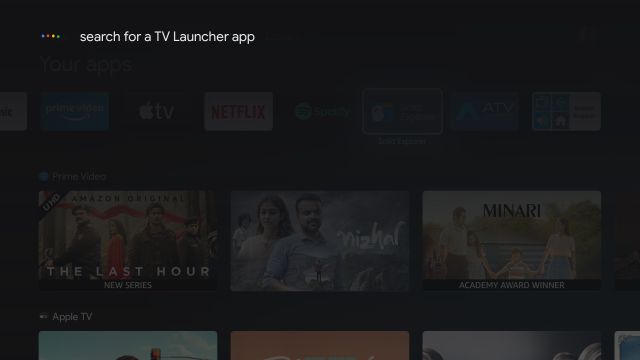
3. När det är installerat, tryck på hemknappenoch du kommer att se ATV-startprogrammet läggas till på den översta raden.
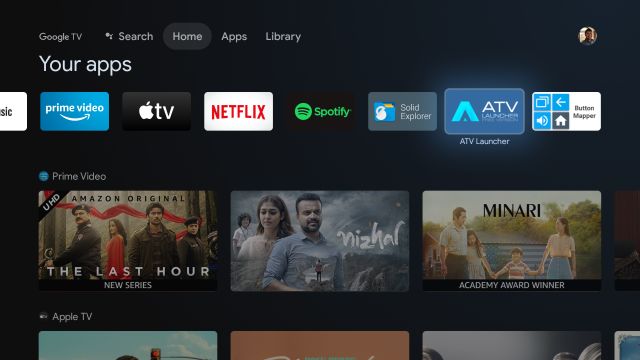
4. Öppna den för att hitta ett tydligt gränssnitt med Google Play Butik genväg. Det är allt. Du kan nu enkelt installera och hantera appar på din Google TV.
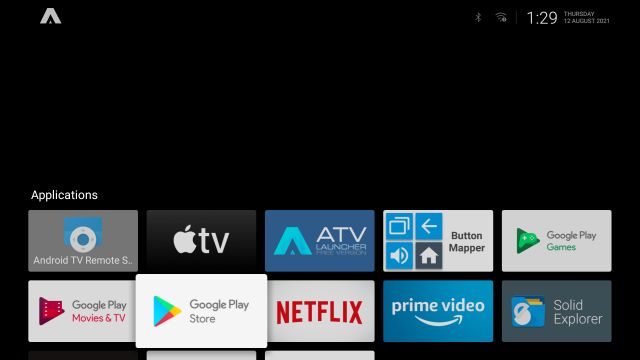
Metod 5: Mappa om en fjärrknapp för att öppna Play Butik
Slutligen kan du designa om fjärrkontrollen för att öppna Play Butik på din Google TV. Vi har förklarat hur det fungerar i stegen nedan:
1. Du måste Installera Button Mapper (Gratis, erbjuder köp i appar) på din Google TV och följ vår guide om hur du mappar om Android TV-fjärrkontrollen för att ge alla behörigheter.
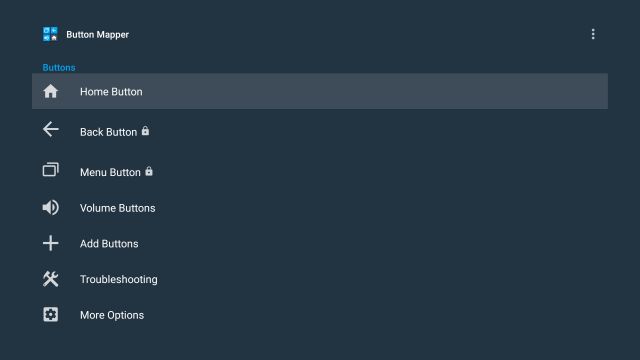
2. När du har ställt in allt väljer du en knapp som du vill använda för att öppna Play Butik. Jag valde till exempel “Dubbelklicka“På hemknappen för att öppna Play Butik omedelbart.
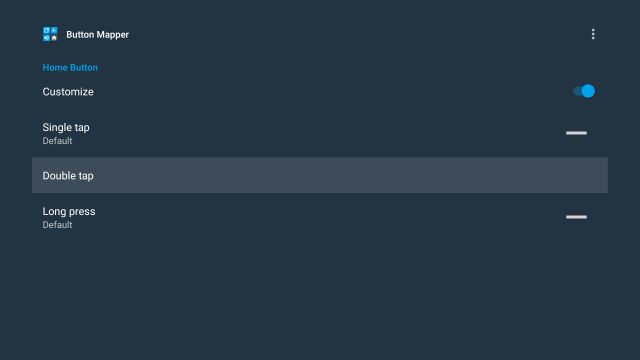
3. Så öppna “Double Tap”-menyn i Button Mapper-appen. Gå sedan till rullgardinsmenyn, välj “Ansökningar“Och scrolla ner tills du hittar “Play Store”. Välj det.
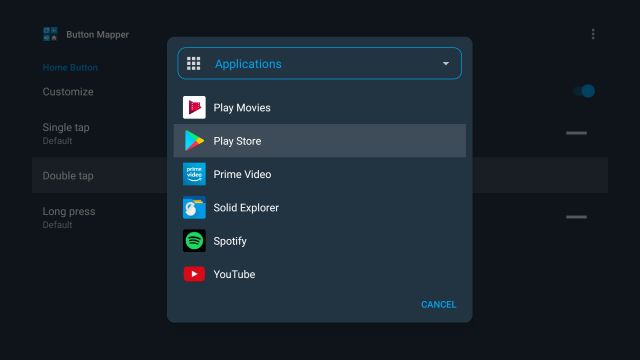
4. Du är klar. Nu, när du vill Dubbeltryck på hemknappen, öppnas Play Butik omedelbart. Hur är det intressant? Ja, processen att ställa in allt är lite långdragen, men det fungerar som en charm när det är klart.
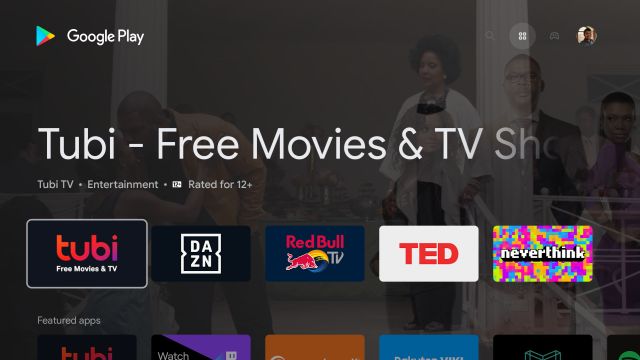
Fem sätt att komma åt appen Play Butik på Chromecast med Google TV
Så här är fem olika sätt du kan komma åt den officiella Play Butik-appen på Google TV. Google Assistant-metoderna är snabba och effektiva, men för att vara ärlig laddade jag precis ner Play Store-genvägsappen för snabbare åtkomst. Och om du är en avancerad användare rekommenderar jag att du mappar om fjärrknappen. Hur som helst, det är allt från oss. Om du vill lära dig mer sådana Google TV-tips och tricks, följ vår länkade artikel. Och om du har några frågor, låt oss veta i kommentarsfältet nedan.
